一些使用 nvidia 显卡的用户在操作电脑时,可能会遭遇令人困扰的蓝屏现象,屏幕上显示错误代码 nvlddmkm.sys,随后系统自动重启。实际上,nvlddmkm.sys 是 nvidia 显卡驱动中的关键系统文件,负责显卡与操作系统之间的通信。一旦该文件损坏、丢失或与系统不兼容,就极易引发蓝屏故障。接下来,我们将为你提供一套详细的排查与解决方案。

方法一:更新或重新安装显卡驱动
显卡驱动问题往往是 nvlddmkm.sys 蓝屏的首要原因。例如驱动版本过旧、安装不完整或与当前系统存在兼容性冲突,都可能导致系统崩溃。
1、电脑重启进入桌面后,运行“驱动人生”软件并点击“立即扫描”。
2、若检测结果显示 NVIDIA 显卡驱动需要升级,点击“升级驱动”即可自动完成下载与安装。
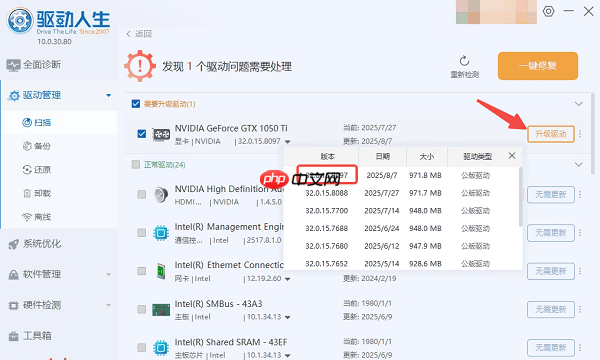
3、驱动更新完成后,根据提示重启计算机,使新驱动生效。
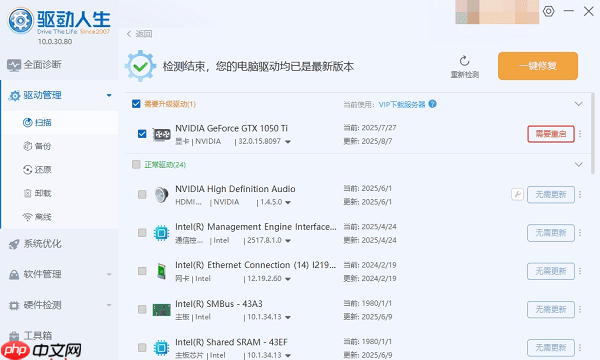
方法二:检查显卡硬件状态
除了软件层面的问题,显卡本身的硬件状况也不容忽视。显卡过热、显存故障或接口接触不良,均可能诱发蓝屏。
1、对于台式机用户,先关闭电脑并拔掉电源线,打开机箱侧板,确认显卡是否牢固插入PCI-E插槽。
2、使用软毛刷或压缩空气清理显卡表面及风扇积尘,确保散热性能良好。
3、通过“驱动人生”监控显卡实时温度,若持续高于85℃,建议改善机箱风道或更换散热硅脂。
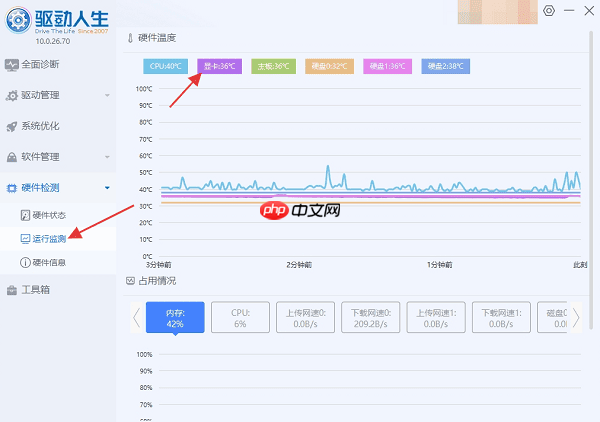
4、如有条件,可将显卡安装至另一台电脑进行测试,判断是否为硬件本身问题。
方法三:禁用快速启动功能
Windows 系统自带的“快速启动”功能在某些情况下会与 NVIDIA 驱动产生冲突,进而导致 nvlddmkm.sys 错误。
1、进入“控制面板” → “硬件和声音” → “电源选项”。
2、点击左侧“选择电源按钮的功能”。
3、点击“更改当前不可用的设置”,向下滚动至关机设置区域。
4、取消勾选“启用快速启动(推荐)”选项,然后点击“保存修改”。
5、重启电脑,观察蓝屏问题是否消失。
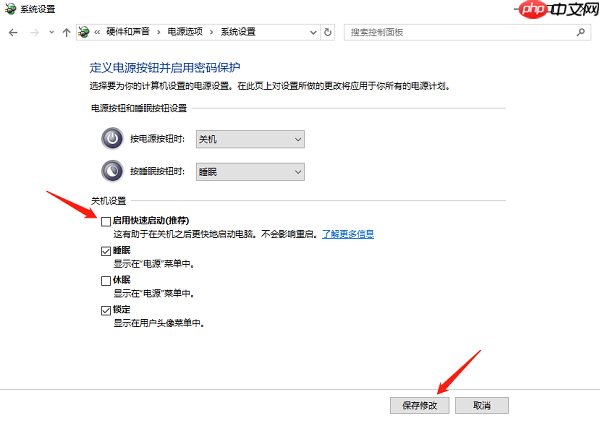
方法四:检测内存与硬盘健康状况
系统内存故障或硬盘存在坏道,也可能间接影响显卡驱动文件的正常读取,从而引发蓝屏。
1、内存检测
按下 Win + R 组合键,输入
并回车。
选择“立即重新启动并检查问题”,系统将在重启后自动运行内存诊断工具。
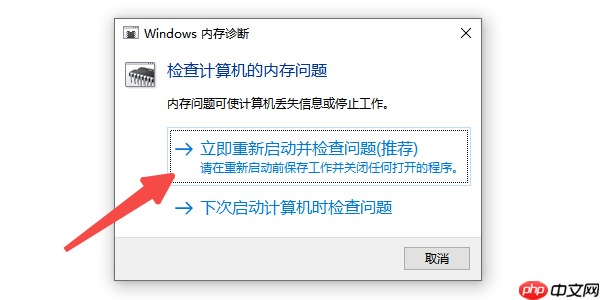
2、硬盘检测
以管理员身份打开“命令提示符”,输入以下命令:
按提示输入 Y 确认计划检查,随后重启电脑,系统将自动扫描并修复磁盘错误。
通过以上四个步骤,大多数由 nvlddmkm.sys 引发的蓝屏问题都能得到有效解决。如果你希望简化操作流程,推荐使用“驱动人生”等专业工具,实现驱动的一键检测与更新,省时又高效。只要找准问题根源,这类系统故障通常都不难应对。

 路由网
路由网













